
विषय
- कदम बढ़ाने के लिए
- विधि 1 की 4: सुरक्षा सॉफ्टवेयर का उपयोग करना
- विधि 2 की 4: एक क्रिप्टो कोड के साथ अपने डेटा को सुरक्षित रखें
- विधि 3 की 4: सुरक्षित पासवर्ड सुरक्षा सुरक्षित पासवर्ड सुरक्षा स्थापित करें
- विधि 4 की 4: सुरक्षित आदतें बनाए रखें
आपके कंप्यूटर पर रखे जाने वाले सभी व्यक्तिगत, व्यावसायिक और वित्तीय डेटा की सुरक्षा के लिए, यह बहुत महत्वपूर्ण है कि आप सुनिश्चित करें कि आपका पीसी हमेशा सुरक्षित रहे। सौभाग्य से, अपने पीसी को सुरक्षित रखना मुश्किल नहीं है, जब तक आप सही सावधानी बरतते हैं। सुरक्षित पासवर्ड का उपयोग करके और उचित सत्यापन प्रक्रियाओं को लागू करके, आप अन्य लोगों या कार्यक्रमों के लिए आपके द्वारा प्रतिरूपण करना और अपने डेटा तक पहुंच प्राप्त करना अधिक कठिन बना देते हैं। सुरक्षात्मक सॉफ़्टवेयर की मदद से आप इसे अपने पीसी को भेदने के लिए हैकर, वायरस या मैलवेयर के लिए बनाते हैं। सुरक्षात्मक सॉफ़्टवेयर के अलावा, आप एन्क्रिप्शन का उपयोग भी कर सकते हैं और वेब पर सर्फिंग करते समय कई सुरक्षित आदतों को लागू कर सकते हैं, अपने डेटा की सुरक्षा के लिए अतिरिक्त टूल के रूप में।
कदम बढ़ाने के लिए
विधि 1 की 4: सुरक्षा सॉफ्टवेयर का उपयोग करना
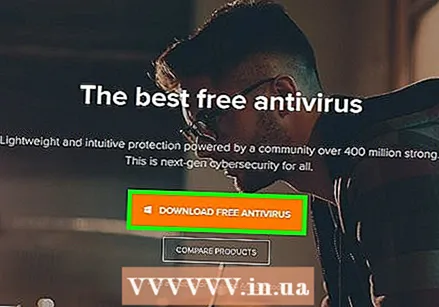 एंटीवायरस सॉफ़्टवेयर स्थापित करके अपने पीसी को सुरक्षित रखें। एंटीवायरस सॉफ़्टवेयर एक सुरक्षा उपकरण है जो आपके पीसी को वायरस, स्पाईवेयर, मैलवेयर और अन्य वर्चुअल ऑनलाइन खतरों से बचाने के लिए डिज़ाइन किया गया है। अच्छी गुणवत्ता वाले एंटीवायरस सॉफ़्टवेयर को आपके पीसी पर खरीदा और स्थापित किया जाना चाहिए।
एंटीवायरस सॉफ़्टवेयर स्थापित करके अपने पीसी को सुरक्षित रखें। एंटीवायरस सॉफ़्टवेयर एक सुरक्षा उपकरण है जो आपके पीसी को वायरस, स्पाईवेयर, मैलवेयर और अन्य वर्चुअल ऑनलाइन खतरों से बचाने के लिए डिज़ाइन किया गया है। अच्छी गुणवत्ता वाले एंटीवायरस सॉफ़्टवेयर को आपके पीसी पर खरीदा और स्थापित किया जाना चाहिए। - सामान्य प्रकार के एंटीवायरस सॉफ़्टवेयर में अवास्ट, AVG, McAfee और Symantec शामिल हैं।
- अपने पीसी को वायरस और मैलवेयर के लिए स्वचालित रूप से जांचने के लिए सॉफ़्टवेयर सेट करें, ताकि आप अपने कंप्यूटर को उन खतरों से मुक्त रख सकें।
- कई एंटीवायरस प्रोग्राम वेबसाइटों से विज्ञापनों और स्पैम को भी रोक सकते हैं, जिससे आप अपने कंप्यूटर से इंटरनेट को अधिक सुरक्षित रूप से ब्राउज़ कर सकते हैं।
 अपने फ़ायरवॉल को चालू करें ताकि आपको इंटरनेट से प्राप्त जानकारी फ़िल्टर हो जाए। एक फ़ायरवॉल एक प्रोग्राम है जो दुर्भावनापूर्ण प्रोग्राम को ब्लॉक करने के उद्देश्य से इंटरनेट कनेक्शन के माध्यम से आपके कंप्यूटर तक पहुंचने वाले डेटा की जाँच करता है। अपने पीसी के नियंत्रण कक्ष और "सिस्टम और सुरक्षा" मेनू पर जाएं। विंडोज फ़ायरवॉल के शॉर्टकट पर क्लिक करें और देखें कि क्या यह वास्तव में सक्रिय है।
अपने फ़ायरवॉल को चालू करें ताकि आपको इंटरनेट से प्राप्त जानकारी फ़िल्टर हो जाए। एक फ़ायरवॉल एक प्रोग्राम है जो दुर्भावनापूर्ण प्रोग्राम को ब्लॉक करने के उद्देश्य से इंटरनेट कनेक्शन के माध्यम से आपके कंप्यूटर तक पहुंचने वाले डेटा की जाँच करता है। अपने पीसी के नियंत्रण कक्ष और "सिस्टम और सुरक्षा" मेनू पर जाएं। विंडोज फ़ायरवॉल के शॉर्टकट पर क्लिक करें और देखें कि क्या यह वास्तव में सक्रिय है। - Windows में स्वचालित रूप से बनाया गया फ़ायरवॉल अधिकांश वायरस सुरक्षा कार्यक्रमों के फ़ायरवॉल के रूप में अच्छा है।
- सुनिश्चित करें कि फ़ायरवॉल चालू करते समय आपके पास इंटरनेट कनेक्शन हो, ताकि फ़ायरवॉल भी कनेक्ट हो सके।
- यदि आपको शॉर्टकट नहीं मिल रहा है, तो सिस्टम और सुरक्षा मेनू के खोज बार में "फ़ायरवॉल" टाइप करें।
टिप: यदि आपके पास एक एंटीवायरस प्रोग्राम है जिसमें फ़ायरवॉल शामिल है, तो उस फ़ायरवॉल का उपयोग करें ताकि यह आपके एंटीवायरस सॉफ़्टवेयर के साथ सुव्यवस्थित हो।
 मैलवेयर हटाने वाले उत्पादों के साथ अपने पीसी को साफ करें। फ़ायरवॉल और एंटीवायरस प्रोग्राम आपके कंप्यूटर को संक्रमित होने से रोकने के लिए डिज़ाइन किए गए हैं, लेकिन वे वायरस या मैलवेयर को हटाने में असमर्थ हैं जो पहले ही आपके कंप्यूटर को संक्रमित कर चुके हैं। इसलिए, एक हमले या एक संक्रमण के बाद, मैलवेयर के खिलाफ एक कार्यक्रम की मदद से अपने सिस्टम को साफ करें। किसी भी दुर्भावनापूर्ण प्रोग्राम का पता लगाने के लिए सॉफ्टवेयर डाउनलोड करें और इसे एक बार चलाएं।
मैलवेयर हटाने वाले उत्पादों के साथ अपने पीसी को साफ करें। फ़ायरवॉल और एंटीवायरस प्रोग्राम आपके कंप्यूटर को संक्रमित होने से रोकने के लिए डिज़ाइन किए गए हैं, लेकिन वे वायरस या मैलवेयर को हटाने में असमर्थ हैं जो पहले ही आपके कंप्यूटर को संक्रमित कर चुके हैं। इसलिए, एक हमले या एक संक्रमण के बाद, मैलवेयर के खिलाफ एक कार्यक्रम की मदद से अपने सिस्टम को साफ करें। किसी भी दुर्भावनापूर्ण प्रोग्राम का पता लगाने के लिए सॉफ्टवेयर डाउनलोड करें और इसे एक बार चलाएं। - मैलवेयर हटाने वाले लोकप्रिय उत्पाद स्पायबोट सर्च एंड नष्ट और मालवेयरबाइट्स नामों के तहत उपलब्ध हैं।
- स्पाइवेयर, मैलवेयर और वायरस के लिए अपने कंप्यूटर की जाँच करने के लिए नियमित स्कैन शेड्यूल करें।
विधि 2 की 4: एक क्रिप्टो कोड के साथ अपने डेटा को सुरक्षित रखें
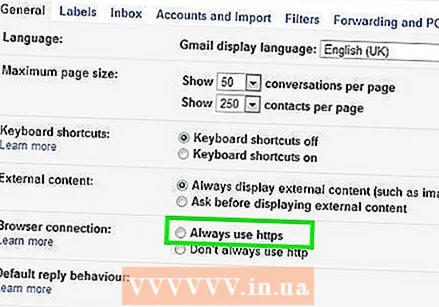 Gmail में, "हमेशा https का उपयोग करें" विकल्प चुनें। यह सुनिश्चित करने के लिए कि आपका जीमेल पेज हमेशा एक सुरक्षित HTTPS कनेक्शन का उपयोग कर रहा है, ऊपरी दाएं कोने में स्थित गियर पर क्लिक करें। "सामान्य" शीर्षक वाले टैब पर स्क्रॉल करें, सामान्य मेनू में, यह सुनिश्चित करने के लिए विकल्प चुनें कि आप हमेशा HTTPS कनेक्शन का उपयोग करें।
Gmail में, "हमेशा https का उपयोग करें" विकल्प चुनें। यह सुनिश्चित करने के लिए कि आपका जीमेल पेज हमेशा एक सुरक्षित HTTPS कनेक्शन का उपयोग कर रहा है, ऊपरी दाएं कोने में स्थित गियर पर क्लिक करें। "सामान्य" शीर्षक वाले टैब पर स्क्रॉल करें, सामान्य मेनू में, यह सुनिश्चित करने के लिए विकल्प चुनें कि आप हमेशा HTTPS कनेक्शन का उपयोग करें। - आपकी Gmail सेटिंग सहेज ली गई हैं, इसलिए अब से आप हर बार Gmail का उपयोग करते समय HTTPS कनेक्शन का उपयोग करेंगे।
- संभावना है कि आपके जीमेल में कई महत्वपूर्ण और व्यक्तिगत जानकारी है। इसलिए, HTTPS कनेक्शन के साथ प्रोग्राम को सुरक्षित करें।
 अपने फेसबुक को भी सेट करें ताकि प्रोग्राम स्वचालित रूप से HTTPS कनेक्शन का उपयोग करे। अपनी फेसबुक अकाउंट सेटिंग्स को एडजस्ट करने के लिए ताकि प्लेटफॉर्म HTTPS कनेक्शन का उपयोग करे, स्क्रीन के ऊपरी दाएं कोने में स्थित डाउनवर्ड पॉइंटिंग तीर पर क्लिक करें और "अकाउंट सेटिंग्स" विकल्प चुनें। मेनू में जहां आप अपनी खाता सेटिंग समायोजित कर सकते हैं, मेनू खोलने के लिए "सुरक्षा" विकल्प पर क्लिक करें। "सेफ ब्राउजिंग" सेक्शन में, सेटिंग्स को एडजस्ट करने के लिए "सुरक्षित कनेक्शन (https) के साथ फेसबुक पर जाएं" नामक बॉक्स पर टिक करें।
अपने फेसबुक को भी सेट करें ताकि प्रोग्राम स्वचालित रूप से HTTPS कनेक्शन का उपयोग करे। अपनी फेसबुक अकाउंट सेटिंग्स को एडजस्ट करने के लिए ताकि प्लेटफॉर्म HTTPS कनेक्शन का उपयोग करे, स्क्रीन के ऊपरी दाएं कोने में स्थित डाउनवर्ड पॉइंटिंग तीर पर क्लिक करें और "अकाउंट सेटिंग्स" विकल्प चुनें। मेनू में जहां आप अपनी खाता सेटिंग समायोजित कर सकते हैं, मेनू खोलने के लिए "सुरक्षा" विकल्प पर क्लिक करें। "सेफ ब्राउजिंग" सेक्शन में, सेटिंग्स को एडजस्ट करने के लिए "सुरक्षित कनेक्शन (https) के साथ फेसबुक पर जाएं" नामक बॉक्स पर टिक करें। - वायरस और मैलवेयर आपके फेसबुक अकाउंट का उपयोग करके आपके कंप्यूटर में प्रवेश कर सकते हैं।
 अपने ब्राउज़र के लिए हर जगह एक्सटेंशन HTTPS स्थापित करें। यदि आप Google क्रोम, ओपेरा या फ़ायरफ़ॉक्स को अपने वेब ब्राउज़र के रूप में उपयोग करते हैं, तो आप एक एक्सटेंशन जोड़ सकते हैं जो वेबसाइट पर जाते समय स्वचालित रूप से एक सुरक्षित कनेक्शन के लिए पूछता है। यदि पृष्ठ HTTPS कनेक्शन का समर्थन करता है, तो आपका ब्राउज़र स्वचालित रूप से एक सुरक्षित कनेक्शन का उपयोग करेगा। एक्सटेंशन डाउनलोड करें और इसे अपने ब्राउज़र में जोड़ें।
अपने ब्राउज़र के लिए हर जगह एक्सटेंशन HTTPS स्थापित करें। यदि आप Google क्रोम, ओपेरा या फ़ायरफ़ॉक्स को अपने वेब ब्राउज़र के रूप में उपयोग करते हैं, तो आप एक एक्सटेंशन जोड़ सकते हैं जो वेबसाइट पर जाते समय स्वचालित रूप से एक सुरक्षित कनेक्शन के लिए पूछता है। यदि पृष्ठ HTTPS कनेक्शन का समर्थन करता है, तो आपका ब्राउज़र स्वचालित रूप से एक सुरक्षित कनेक्शन का उपयोग करेगा। एक्सटेंशन डाउनलोड करें और इसे अपने ब्राउज़र में जोड़ें। - एक्सटेंशन डाउनलोड करने के लिए, https://www.eff.org/https-everywhere पर जाएं।
टिप: एक बार जब आप एक्सटेंशन स्थापित कर लेते हैं, तो सुनिश्चित करें कि यह आपके ब्राउज़र विंडो के कोने में आइकन पर क्लिक करके चालू है।
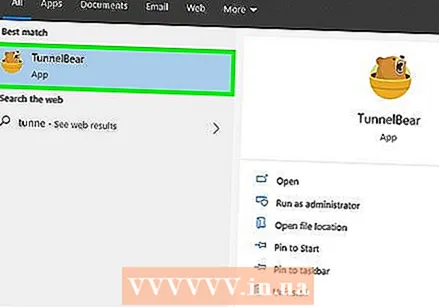 एक वीपीएन सेवा के साथ अपने वाईफाई कनेक्शन को सुरक्षित रखें। सार्वजनिक वाई-फाई कनेक्शन या किसी अन्य नेटवर्क का उपयोग करना जो आपका नहीं है, आपके पीसी को हैकर्स, वायरस और मैलवेयर के संपर्क में ला सकता है।एक वर्चुअल प्राइवेट नेटवर्क (वीपीएन) आपकी जानकारी को एन्क्रिप्ट करता है और आपके कंप्यूटर को सुरक्षित रखता है, जिससे आप बिना जोखिम के इंटरनेट सर्फ कर सकते हैं।
एक वीपीएन सेवा के साथ अपने वाईफाई कनेक्शन को सुरक्षित रखें। सार्वजनिक वाई-फाई कनेक्शन या किसी अन्य नेटवर्क का उपयोग करना जो आपका नहीं है, आपके पीसी को हैकर्स, वायरस और मैलवेयर के संपर्क में ला सकता है।एक वर्चुअल प्राइवेट नेटवर्क (वीपीएन) आपकी जानकारी को एन्क्रिप्ट करता है और आपके कंप्यूटर को सुरक्षित रखता है, जिससे आप बिना जोखिम के इंटरनेट सर्फ कर सकते हैं। - आप टनल बियर, साइबर घोस्ट या प्रोटॉन वीपीएन जैसे लोकप्रिय वीपीएन की सदस्यता ले सकते हैं।
- कई वीपीएन को आपको अपनी सुरक्षा सेवाओं का उपयोग करने के लिए मासिक शुल्क का भुगतान करना होगा।
- मुफ्त वीपीएन के लिए इंटरनेट पर खोज करें जिसे आप भी इस्तेमाल कर सकते हैं।
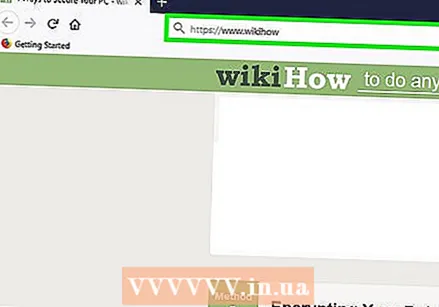 अपने कंप्यूटर की सुरक्षा के लिए वेबसाइटों पर HTTPS कनेक्शन का उपयोग करें। हाइपरटेक्स्ट ट्रांसफर प्रोटोकॉल सुरक्षित, आमतौर पर HTTPS के लिए संक्षिप्त, एक वेबसाइट के लिए एक सुरक्षित कनेक्शन है जो आपके ब्राउज़र का उपयोग करता है जब आप एक वेबसाइट खोलते हैं और देखते हैं। आपको पता चल जाएगा कि आपके द्वारा एक्सेस की गई वेबसाइट HTTPS कनेक्शन का उपयोग कर रही है यदि आप वेबसाइट एड्रेस बार में वेबसाइट एड्रेस की शुरुआत में "https:" अक्षर देखते हैं।
अपने कंप्यूटर की सुरक्षा के लिए वेबसाइटों पर HTTPS कनेक्शन का उपयोग करें। हाइपरटेक्स्ट ट्रांसफर प्रोटोकॉल सुरक्षित, आमतौर पर HTTPS के लिए संक्षिप्त, एक वेबसाइट के लिए एक सुरक्षित कनेक्शन है जो आपके ब्राउज़र का उपयोग करता है जब आप एक वेबसाइट खोलते हैं और देखते हैं। आपको पता चल जाएगा कि आपके द्वारा एक्सेस की गई वेबसाइट HTTPS कनेक्शन का उपयोग कर रही है यदि आप वेबसाइट एड्रेस बार में वेबसाइट एड्रेस की शुरुआत में "https:" अक्षर देखते हैं। - कई वेबसाइट HTTPS कनेक्शन का उपयोग करती हैं जो यह सुनिश्चित करता है कि आपका कंप्यूटर वायरस और मैलवेयर से बेहतर तरीके से सुरक्षित है।
विधि 3 की 4: सुरक्षित पासवर्ड सुरक्षा सुरक्षित पासवर्ड सुरक्षा स्थापित करें
 अपने विंडोज खाते के लिए "दो-चरणीय सत्यापन" विकल्प को सक्रिय करें। अपना वेब ब्राउज़र खोलें और Microsoft की वेबसाइट पर अपने खाते में प्रवेश करें। पृष्ठ के शीर्ष पर सुरक्षा सेटिंग्स विकल्प देखें और मेनू खोलने के लिए उस पर क्लिक करें। सुरक्षा मेनू में देखें जो यह देखने के लिए खुलता है कि क्या आपको "दो-चरणीय सत्यापन" नामक विकल्प दिखाई देता है। बटन पर क्लिक करके विकल्प को सक्रिय करें।
अपने विंडोज खाते के लिए "दो-चरणीय सत्यापन" विकल्प को सक्रिय करें। अपना वेब ब्राउज़र खोलें और Microsoft की वेबसाइट पर अपने खाते में प्रवेश करें। पृष्ठ के शीर्ष पर सुरक्षा सेटिंग्स विकल्प देखें और मेनू खोलने के लिए उस पर क्लिक करें। सुरक्षा मेनू में देखें जो यह देखने के लिए खुलता है कि क्या आपको "दो-चरणीय सत्यापन" नामक विकल्प दिखाई देता है। बटन पर क्लिक करके विकल्प को सक्रिय करें। - Https://account.microsoft.com/profile पर अपने खाते में लॉग इन करें।
- दो-चरणीय सत्यापन प्रणाली आपको यह संकेत देने का एक और तरीका देती है कि आप खाते का उपयोग कर रहे हैं, और किसी और का नहीं, अपने पीसी को और अधिक सुरक्षित रखने में मदद करने के लिए।
- दो-चरणीय सत्यापन प्रणाली को स्थापित करने के लिए आपको Outlook या अन्य Windows ऐप्स का उपयोग करने की आवश्यकता नहीं है।
टिप: दूसरा चेक जोड़ने के लिए, आपको Microsoft से एक उपकरण या एक ईमेल की आवश्यकता होती है, जिस पर आपको एक कोड प्राप्त हो सकता है जिसे आप यह साबित करने के लिए उपयोग कर सकते हैं कि यह आप हैं। यदि आप एक पाठ संदेश में कोड प्राप्त करना चाहते हैं, तो अपना फोन नंबर दर्ज करें, या यदि आप ईमेल द्वारा एक्सेस कोड प्राप्त करना चाहते हैं तो अपना ईमेल पता दर्ज करें।
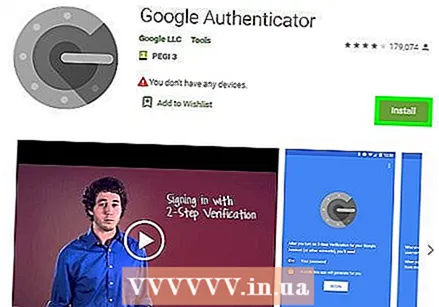 आपके द्वारा उपयोग किए जा रहे ऐप को सुरक्षित करने के लिए एक प्रमाणक ऐप डाउनलोड करें। अपने स्मार्टफोन या टैबलेट पर एक प्रमाणक ऐप डाउनलोड करें, ताकि आपको हर बार पाठ संदेश या ईमेल के माध्यम से कोड प्राप्त करने की आवश्यकता न हो, यह पुष्टि करने के लिए कि आप एक ऐप या खाता खोलने का प्रयास कर रहे हैं। आपके द्वारा उपयोग किए जाने वाले किसी भी ऐप को जोड़ें ताकि आप आसानी से अपनी पहचान की पुष्टि कर सकें और अपने ऐप्स की सुरक्षा कर सकें।
आपके द्वारा उपयोग किए जा रहे ऐप को सुरक्षित करने के लिए एक प्रमाणक ऐप डाउनलोड करें। अपने स्मार्टफोन या टैबलेट पर एक प्रमाणक ऐप डाउनलोड करें, ताकि आपको हर बार पाठ संदेश या ईमेल के माध्यम से कोड प्राप्त करने की आवश्यकता न हो, यह पुष्टि करने के लिए कि आप एक ऐप या खाता खोलने का प्रयास कर रहे हैं। आपके द्वारा उपयोग किए जाने वाले किसी भी ऐप को जोड़ें ताकि आप आसानी से अपनी पहचान की पुष्टि कर सकें और अपने ऐप्स की सुरक्षा कर सकें। - लोकप्रिय प्रमाणक ऐप्स में Google प्रमाणक, ऑटि और लास्टपास शामिल हैं।
- सुरक्षा की एक अतिरिक्त परत जोड़ने के लिए सोशल मीडिया पर आपके द्वारा उपयोग किए जाने वाले प्लेटफ़ॉर्म के खातों को अपनी पहचान ऐप में जोड़ें।
 अपने पासवर्ड का नियंत्रण रखने के लिए पासवर्ड मैनेजर का उपयोग करें। एक पासवर्ड मैनेजर आपके पासवर्ड को स्टोर और रखरखाव करता है, लेकिन जब आप एक नई वेबसाइट या ऐप के लिए एक खाता बनाते हैं, तो आपको मजबूत और अद्वितीय पासवर्ड बनाने की अनुमति देता है। यदि आप कहीं लॉग इन करना चाहते हैं, तो आप अपने पासवर्ड क्रिएटर को खींच सकते हैं, अपना पासवर्ड कॉपी कर सकते हैं और उसे लॉगिन फ़ील्ड में पेस्ट कर सकते हैं।
अपने पासवर्ड का नियंत्रण रखने के लिए पासवर्ड मैनेजर का उपयोग करें। एक पासवर्ड मैनेजर आपके पासवर्ड को स्टोर और रखरखाव करता है, लेकिन जब आप एक नई वेबसाइट या ऐप के लिए एक खाता बनाते हैं, तो आपको मजबूत और अद्वितीय पासवर्ड बनाने की अनुमति देता है। यदि आप कहीं लॉग इन करना चाहते हैं, तो आप अपने पासवर्ड क्रिएटर को खींच सकते हैं, अपना पासवर्ड कॉपी कर सकते हैं और उसे लॉगिन फ़ील्ड में पेस्ट कर सकते हैं। - कुछ पासवर्ड मैनेजर में स्वचालित रूप से आपके पासवर्ड में भरने वाले ब्राउज़र एक्सटेंशन शामिल होते हैं।
- लोकप्रिय पासवर्ड प्रबंधकों में लास्टपास, 1पासवर्ड और डैशलेन शामिल हैं।
- कुछ पासवर्ड प्रबंधकों को डाउनलोड करने के लिए, आपको मासिक या वार्षिक सदस्यता का भुगतान करना पड़ सकता है।
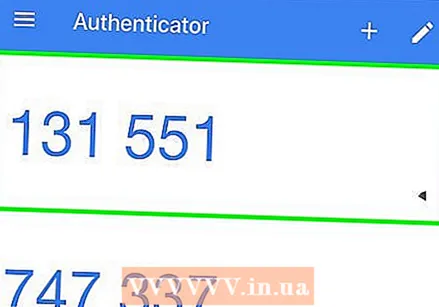 टू-स्टेप वेरिफिकेशन को सक्रिय करने के लिए अपने फ़ोन नंबर को अपने Google खाते में जोड़ें। Google एक सत्यापन प्रणाली का उपयोग करता है जो दो-चरणीय सत्यापन नामक दो-कारक प्रमाणीकरण प्रणाली का उपयोग करता है जो आपके खाते को अधिक सुरक्षित रखने में मदद करता है। ब्राउज़र में, अपने खाते की सुरक्षा सेटिंग्स पर जाएं और इसे सक्रिय करने के लिए अपने स्मार्टफोन की संख्या को अपने खाते में जोड़ें। आपको एक पाठ संदेश में, टेलीफोन द्वारा, या एक सत्यापन एप्लिकेशन के माध्यम से एक कोड प्राप्त होगा।
टू-स्टेप वेरिफिकेशन को सक्रिय करने के लिए अपने फ़ोन नंबर को अपने Google खाते में जोड़ें। Google एक सत्यापन प्रणाली का उपयोग करता है जो दो-चरणीय सत्यापन नामक दो-कारक प्रमाणीकरण प्रणाली का उपयोग करता है जो आपके खाते को अधिक सुरक्षित रखने में मदद करता है। ब्राउज़र में, अपने खाते की सुरक्षा सेटिंग्स पर जाएं और इसे सक्रिय करने के लिए अपने स्मार्टफोन की संख्या को अपने खाते में जोड़ें। आपको एक पाठ संदेश में, टेलीफोन द्वारा, या एक सत्यापन एप्लिकेशन के माध्यम से एक कोड प्राप्त होगा। - सत्यापन कोड बनाने के लिए दो-चरणीय सत्यापन को सक्रिय करने के बाद ऐप स्टोर पर जाएं और Google प्रमाणीकरण ऐप डाउनलोड करें। यह संभव भी है यदि आपके पास इंटरनेट कनेक्शन नहीं है।
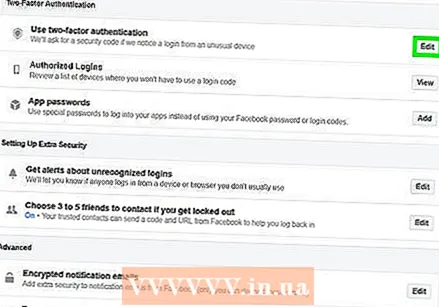 दो-कारक प्रमाणीकरण स्थापित करके अपनी फेसबुक सेटिंग्स बदलें। अपने फेसबुक खाते को अधिक सुरक्षित बनाने के लिए, अपनी खाता सेटिंग में "सुरक्षा और लॉगिन" मेनू पर जाएं। जिस तरह से आप दूसरा प्रमाणीकरण प्राप्त करना चाहते हैं, उसे चुनने के लिए "टू-फैक्टर ऑथेंटिकेशन" विकल्प के दाईं ओर "बदलें" पर क्लिक करें। आप एक टेक्स्ट संदेश के साथ-साथ एक प्रमाणक ऐप की सहायता से कोड प्राप्त कर सकते हैं।
दो-कारक प्रमाणीकरण स्थापित करके अपनी फेसबुक सेटिंग्स बदलें। अपने फेसबुक खाते को अधिक सुरक्षित बनाने के लिए, अपनी खाता सेटिंग में "सुरक्षा और लॉगिन" मेनू पर जाएं। जिस तरह से आप दूसरा प्रमाणीकरण प्राप्त करना चाहते हैं, उसे चुनने के लिए "टू-फैक्टर ऑथेंटिकेशन" विकल्प के दाईं ओर "बदलें" पर क्लिक करें। आप एक टेक्स्ट संदेश के साथ-साथ एक प्रमाणक ऐप की सहायता से कोड प्राप्त कर सकते हैं। - आपका फेसबुक अकाउंट व्यक्तिगत जानकारी से भरा हुआ है जिसे आप स्पष्ट रूप से सुरक्षित रखना चाहते हैं, लेकिन यह हैकर्स या मैलवेयर के लिए आपके पीसी में प्रवेश करने का एक तरीका भी हो सकता है।
विधि 4 की 4: सुरक्षित आदतें बनाए रखें
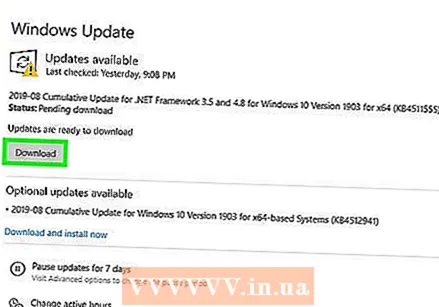 सुनिश्चित करें कि आपका पीसी अपडेट हो गया है। इसे स्थायी रूप से सुरक्षित रखने के लिए, यह महत्वपूर्ण है कि आपके पीसी में नवीनतम उपकरण और अपडेट हों। अपने कंप्यूटर के नियंत्रण कक्ष में विंडोज अपडेट विकल्प पर जाएं और "अपडेट के लिए जांच करें" पर क्लिक करें। वह विकल्प चुनें जो सभी उपलब्ध अपडेट को स्थापित करता है।
सुनिश्चित करें कि आपका पीसी अपडेट हो गया है। इसे स्थायी रूप से सुरक्षित रखने के लिए, यह महत्वपूर्ण है कि आपके पीसी में नवीनतम उपकरण और अपडेट हों। अपने कंप्यूटर के नियंत्रण कक्ष में विंडोज अपडेट विकल्प पर जाएं और "अपडेट के लिए जांच करें" पर क्लिक करें। वह विकल्प चुनें जो सभी उपलब्ध अपडेट को स्थापित करता है। - कुछ अपडेट को पूरा होने में एक घंटे तक का समय लगता है, खासकर अगर आपको अपने पीसी को अपडेट किए हुए काफी समय हो गया है।
- जब अद्यतन प्रक्रिया पूरी हो जाती है, तो अपडेट लेने के लिए अपने कंप्यूटर को पुनरारंभ करें।
 ईमेल संलग्नकों को खोलने से पहले हमेशा स्कैन करें। इसी तरह, एक ईमेल जो आपको लगता है कि आप किसी ऐसे व्यक्ति से मिला जिसे आप जानते हैं कि भाला फ़िशिंग नामक एक रणनीति का उपयोग करके भेजा जा सकता है, जहां प्रेषक आपके ईमेल और आपके पीसी तक पहुंचने के रास्ते के लिए आपके संपर्कों में से एक के रूप में मास्क करता है। हमेशा सभी अनुलग्नकों पर राइट-क्लिक करें और यह सुनिश्चित करने के लिए फ़ाइल को स्कैन करने के लिए एक चुनें कि यह सुरक्षित है।
ईमेल संलग्नकों को खोलने से पहले हमेशा स्कैन करें। इसी तरह, एक ईमेल जो आपको लगता है कि आप किसी ऐसे व्यक्ति से मिला जिसे आप जानते हैं कि भाला फ़िशिंग नामक एक रणनीति का उपयोग करके भेजा जा सकता है, जहां प्रेषक आपके ईमेल और आपके पीसी तक पहुंचने के रास्ते के लिए आपके संपर्कों में से एक के रूप में मास्क करता है। हमेशा सभी अनुलग्नकों पर राइट-क्लिक करें और यह सुनिश्चित करने के लिए फ़ाइल को स्कैन करने के लिए एक चुनें कि यह सुरक्षित है। टिप: उन लोगों या कंपनियों के ईमेल से अनुलग्नक न खोलें, जिन्हें आप नहीं जानते हैं।
 अतिरिक्त सुरक्षा के लिए, अपने ईमेल प्रोग्राम को स्वचालित रूप से छवियों को खोलने से रोकें। दुर्भावनापूर्ण प्रोग्राम आपके ई-मेल और आपके पीसी तक पहुंच प्राप्त करने के लिए सभी प्रकार के ट्रिक्स का उपयोग कर सकते हैं। अवांछित सॉफ़्टवेयर को बाहर रखने के लिए, आपको प्राप्त होने वाले संदेशों में छवियों के स्वचालित प्रदर्शन को बंद कर दें। अपने ईमेल में अपनी खाता सेटिंग पर जाएं और उस विकल्प को चुनें, जिसमें आपको चित्र प्रदर्शित होने से पहले अपनी सहमति देनी होगी।
अतिरिक्त सुरक्षा के लिए, अपने ईमेल प्रोग्राम को स्वचालित रूप से छवियों को खोलने से रोकें। दुर्भावनापूर्ण प्रोग्राम आपके ई-मेल और आपके पीसी तक पहुंच प्राप्त करने के लिए सभी प्रकार के ट्रिक्स का उपयोग कर सकते हैं। अवांछित सॉफ़्टवेयर को बाहर रखने के लिए, आपको प्राप्त होने वाले संदेशों में छवियों के स्वचालित प्रदर्शन को बंद कर दें। अपने ईमेल में अपनी खाता सेटिंग पर जाएं और उस विकल्प को चुनें, जिसमें आपको चित्र प्रदर्शित होने से पहले अपनी सहमति देनी होगी। - जीमेल में, स्क्रीन के ऊपरी दाएं कोने में सेटिंग विकल्प पर क्लिक करें। ईमेल सेटिंग्स चुनें और "बाहरी सामग्री देखने से पहले पूछें" फ़ील्ड पर क्लिक करें।
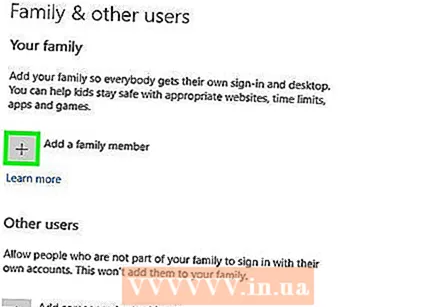 विंडोज में मैलवेयर को ब्लॉक करने के लिए, सामान्य उपयोगकर्ता खाते का उपयोग करें, न कि व्यवस्थापक खाते का। यदि आप सेटिंग में बदलाव किए बिना अपने पीसी को सेट करते हैं, तो आप एक व्यवस्थापक खाते का उपयोग कर सकते हैं, जो संभावित हमलों के लिए आपके पीसी को उजागर कर सकता है। उपयोगकर्ता खाते मेनू से "अन्य खाते प्रबंधित करें" विकल्प चुनें, और एक नया खाता बनाएं। जब आप खाता बनाते हैं, तो "मानक उपयोगकर्ता" विकल्प चुनें।
विंडोज में मैलवेयर को ब्लॉक करने के लिए, सामान्य उपयोगकर्ता खाते का उपयोग करें, न कि व्यवस्थापक खाते का। यदि आप सेटिंग में बदलाव किए बिना अपने पीसी को सेट करते हैं, तो आप एक व्यवस्थापक खाते का उपयोग कर सकते हैं, जो संभावित हमलों के लिए आपके पीसी को उजागर कर सकता है। उपयोगकर्ता खाते मेनू से "अन्य खाते प्रबंधित करें" विकल्प चुनें, और एक नया खाता बनाएं। जब आप खाता बनाते हैं, तो "मानक उपयोगकर्ता" विकल्प चुनें। - एक मानक खाते का उपयोग करके आप अपने पीसी के बाद सुरक्षा का एक अतिरिक्त स्तर जोड़ते हैं।
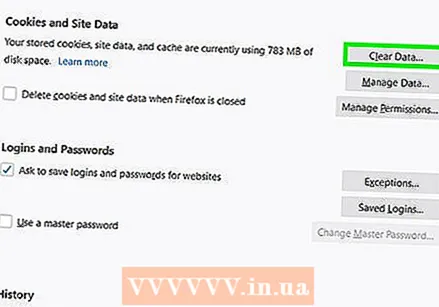 अपने ब्राउज़र से कुकीज निकालें जो आपको चाहिए या नहीं चाहिए। कुकीज़ वेबसाइट को ब्राउज़ करने और अधिक व्यावहारिक बनाने के लिए आपके और आपके ब्राउज़र के बारे में जानकारी संग्रहीत करने का एक तरीका है। उनका उपयोग केवल हैकर्स या दुर्भावनापूर्ण सॉफ़्टवेयर द्वारा किया जा सकता है। अपनी ब्राउज़र सेटिंग पर जाएं और अपनी इच्छानुसार किसी भी कुकीज़ को हटा दें।
अपने ब्राउज़र से कुकीज निकालें जो आपको चाहिए या नहीं चाहिए। कुकीज़ वेबसाइट को ब्राउज़ करने और अधिक व्यावहारिक बनाने के लिए आपके और आपके ब्राउज़र के बारे में जानकारी संग्रहीत करने का एक तरीका है। उनका उपयोग केवल हैकर्स या दुर्भावनापूर्ण सॉफ़्टवेयर द्वारा किया जा सकता है। अपनी ब्राउज़र सेटिंग पर जाएं और अपनी इच्छानुसार किसी भी कुकीज़ को हटा दें। - कई वेबसाइटों के लिए कुछ कुकीज़ रखने से उन वेबसाइटों पर हर बार अपना विवरण दर्ज करने से बचने के लिए उपयोगी हो सकता है जो आप अक्सर यात्रा करते हैं।
 उन वेबसाइटों से बचें, जिनका एचटीटीपीएस के बिना पता है। यदि कोई वेबसाइट संदिग्ध प्रतीत होती है, या यदि वेबसाइट आपसे व्यक्तिगत जानकारी दर्ज करने के लिए कहती है, तो अपने कंप्यूटर को संभावित हमले से बचाने के लिए इसे न देखें। यदि आप बिना HTTPS पत्र के एक वेब पता देखते हैं, तो यह एक स्पष्ट संकेत है कि वेबसाइट सुरक्षित नहीं है।
उन वेबसाइटों से बचें, जिनका एचटीटीपीएस के बिना पता है। यदि कोई वेबसाइट संदिग्ध प्रतीत होती है, या यदि वेबसाइट आपसे व्यक्तिगत जानकारी दर्ज करने के लिए कहती है, तो अपने कंप्यूटर को संभावित हमले से बचाने के लिए इसे न देखें। यदि आप बिना HTTPS पत्र के एक वेब पता देखते हैं, तो यह एक स्पष्ट संकेत है कि वेबसाइट सुरक्षित नहीं है। - वेब पते में एचटीटीपीएस के बिना सभी वेबसाइट खतरनाक नहीं हैं, लेकिन वे सुरक्षित नहीं हैं, इसलिए इन वेबसाइटों पर किसी भी व्यक्तिगत या वित्तीय जानकारी को सुरक्षित पक्ष पर दर्ज करने के लिए दर्ज न करें।



